
כל מכשיר אנדרואיד מאפשר לך למחוק קבצים ללא קשר לסוג, ובכך לשחרר את הזיכרון הפנימי או החיצוני של הטלפון החכם. עם זאת, לפעמים היעלמות הסופית של קבצים ניתן למנוע באמצעות סעיף "סל". במסגרת המאמר, אנו נספר על היכן התמונות המרוחקות מאוחסנות ב- Android, כמו גם על המיקום הכולל של הסל.
סל חיפוש על אנדרואיד
שלא כמו Windows ורוב מערכות ההפעלה, ברירת המחדל ב- Android חסרה את הקטע "סל", ואילו הקבצים שנמחקו נעלמים מזיכרון ללא אפשרות להתאוששות. במקביל, למרות תכונה זו, כמה יישומים של צד שלישי עדיין מוסיפים את התיקיה הרצוי במשחקת מסמכים זמניים עם האפשרות של התאוששות והסרה סופית. אנו נשקול רק כמה אפשרויות, אך פתרונות חלופיים קיימים ב- Google Play.קרא עוד:
שיטות סל ניקוי על אנדרואיד
שחזור קבצים מרוחקים ב- Android
אפשרות 1: ES Explorer
ES Explorer הוא אחד ממנהלי הקבצים הפופולריים ביותר המספקים תכונות רבות לנהל קבצים במכשיר. אפשרויות כאלה כוללות גם את הקטע "סל", לשימוש בו ניתן לשחזר או למחוק מסמכים.
- כדי לעבור לסל ביישום זה, בדף הראשי, לחץ על סמל התפריט בפינה השמאלית העליונה ומצא את הפריט "סל". זה חייב להיות מופעל לשימוש עתידי.
- לאחר החלפת, כאשר יש קבצים במכשיר, כאשר אתה מוחק, הם יועברו לסל. הקש על הקו עם תיקיית השם כדי להציג קבצים נמחקים.
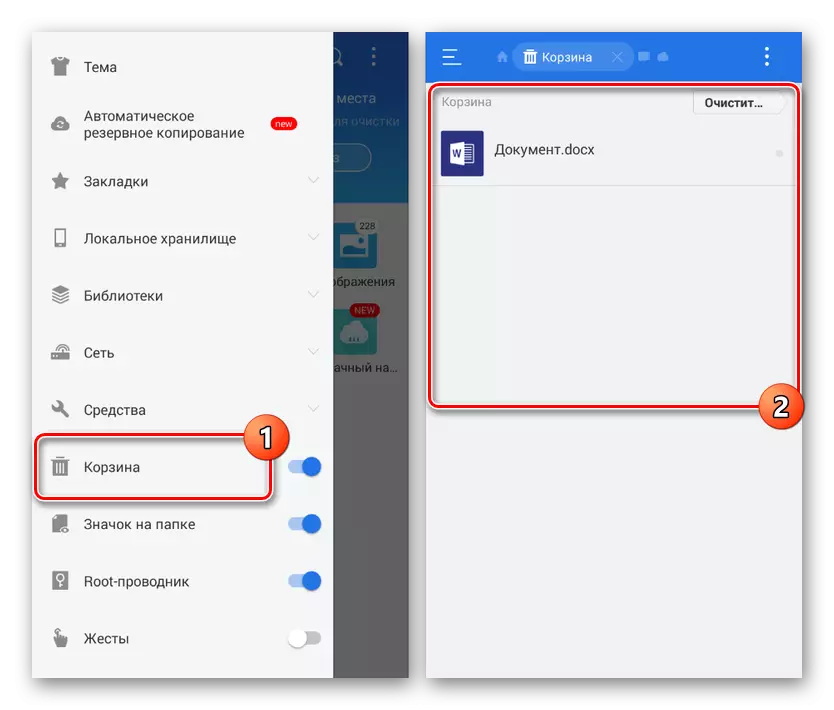
ניהול הסל מוצג בלוח הבקרה שנגרם על ידי לחצן TROOTCH ובתפריט של כל קובץ בודד.

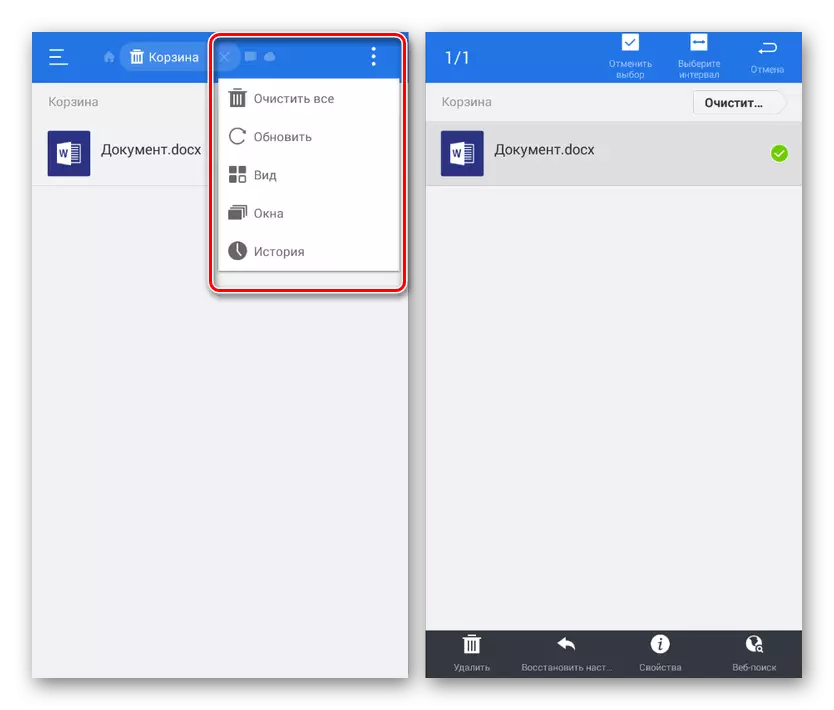
אפשרות 2: סל דיימסטר
שלא כמו מנצח ES, יישום זה, כפי שנראה על ידי הכותרת, מספק רק פונקציה אחת באחסון זמני של מסמכים שנמחקו. לכן זה מספיק כדי להתקין ולהפעיל את התוכנית כדי להכיר את כל הקבצים המרוחקים פעם אחת.
הורד Cart Dumpster מ - Google לשחק בשוק
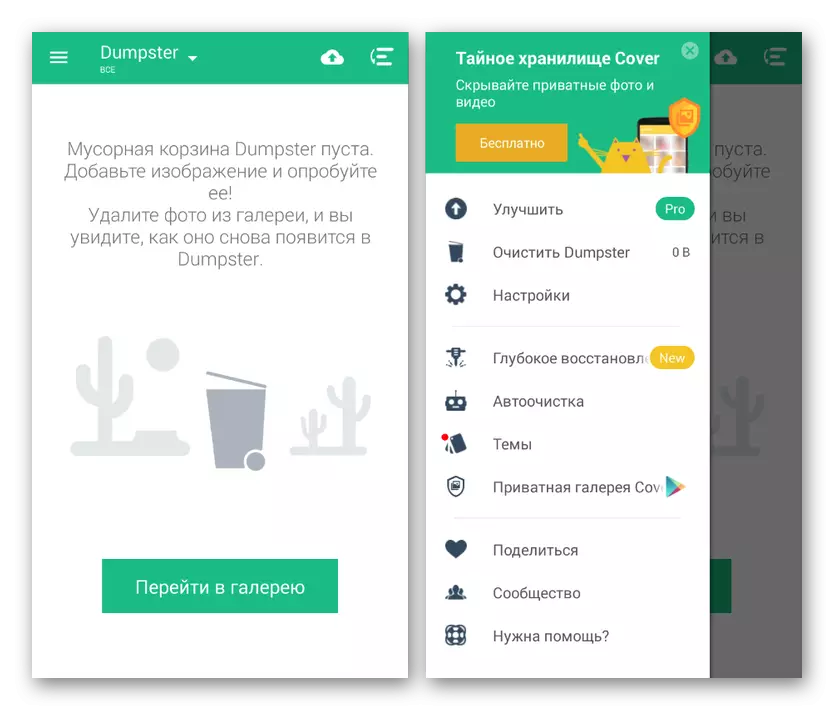
במקרה זה, רק כמה הרחבות נתמכות, ולכן היישום הראשון הוא הרבה יותר יעיל. יתר על כן, פונקציות סל דיימסטר רבים מסופקים על בסיס תשלום, בכפוף לרכישת גרסת Pro.
אפשרות 3: שירות ענן
שירותי ענן רבים לאחסון קבצים בענן, בדיוק גם לספק סל עם שחזור מרובים ותכונות מחיקת קבצים סופיים. זה מתייחס כמו, במקום זאת, לשירות מקוון מאשר לטלפון החכם, אבל זה מאפשר לך להעביר מסמכים לאחסון זמני דרך התפריט הראשי של התוכנית.
דיסק Yandex.
- כדי לעבור לאחסון זמני ביישום Drive Yandex, פתח את דף התחל והרחיב את התפריט הראשי בפינה השמאלית העליונה של המסך. מתוך הרשימה המוצגת, בחר "סל".
- לאחר מכן, חלון יוצג עם כל הקבצים מרוחקים אי פעם, אבל רק אם תוכנית זו שימשה. אחרת, המסמכים יימחקו לבסוף, להחיל לא לטובת "סל".
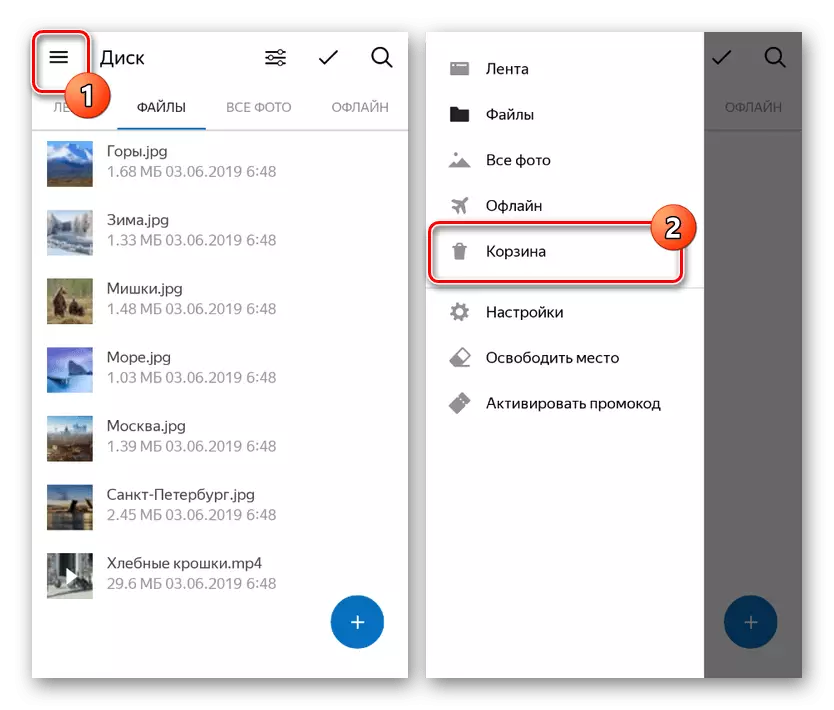
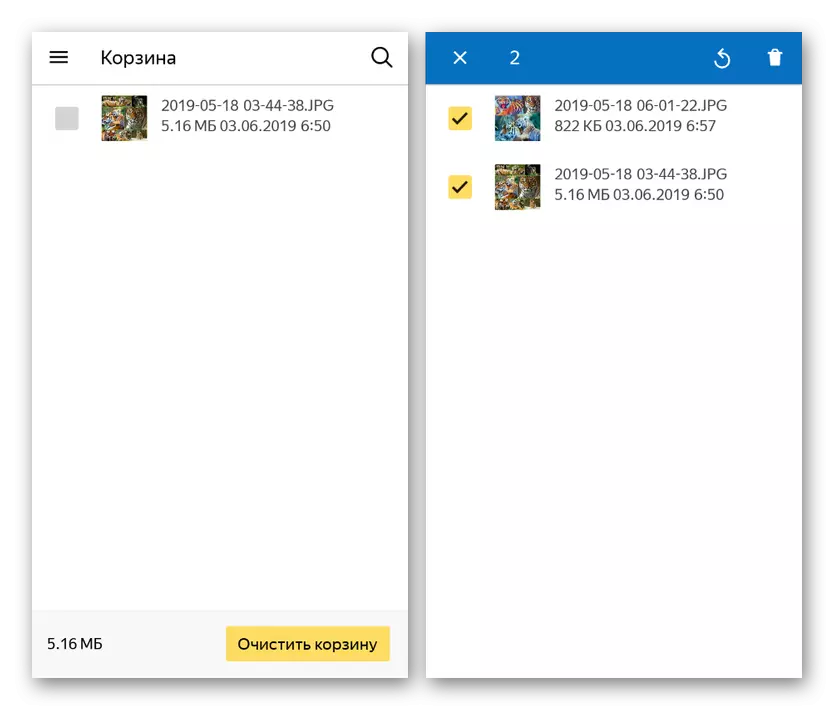
גוגל דרייב.
- האפליקציה הרשמית לניהול שירות ענן של Google, לפי אנלוגיה עם דיסק Yandex, מספק סינכרון קבצים אוטומטי. מסיבה זו, כל המסמכים שנמצאו בהתקן ונמחקו באמצעות Google Drive יועברו לסעיף "סל".
- באפשרותך למצוא סעיף דרך התפריט הראשי על-ידי הפעלתו בפינה השמאלית של המסך ובחירת פריט "סל". שקול, בהיעדר סנכרון, עותקים של קבצים מהענן יימחקו בסל, ולא מהמכשיר.
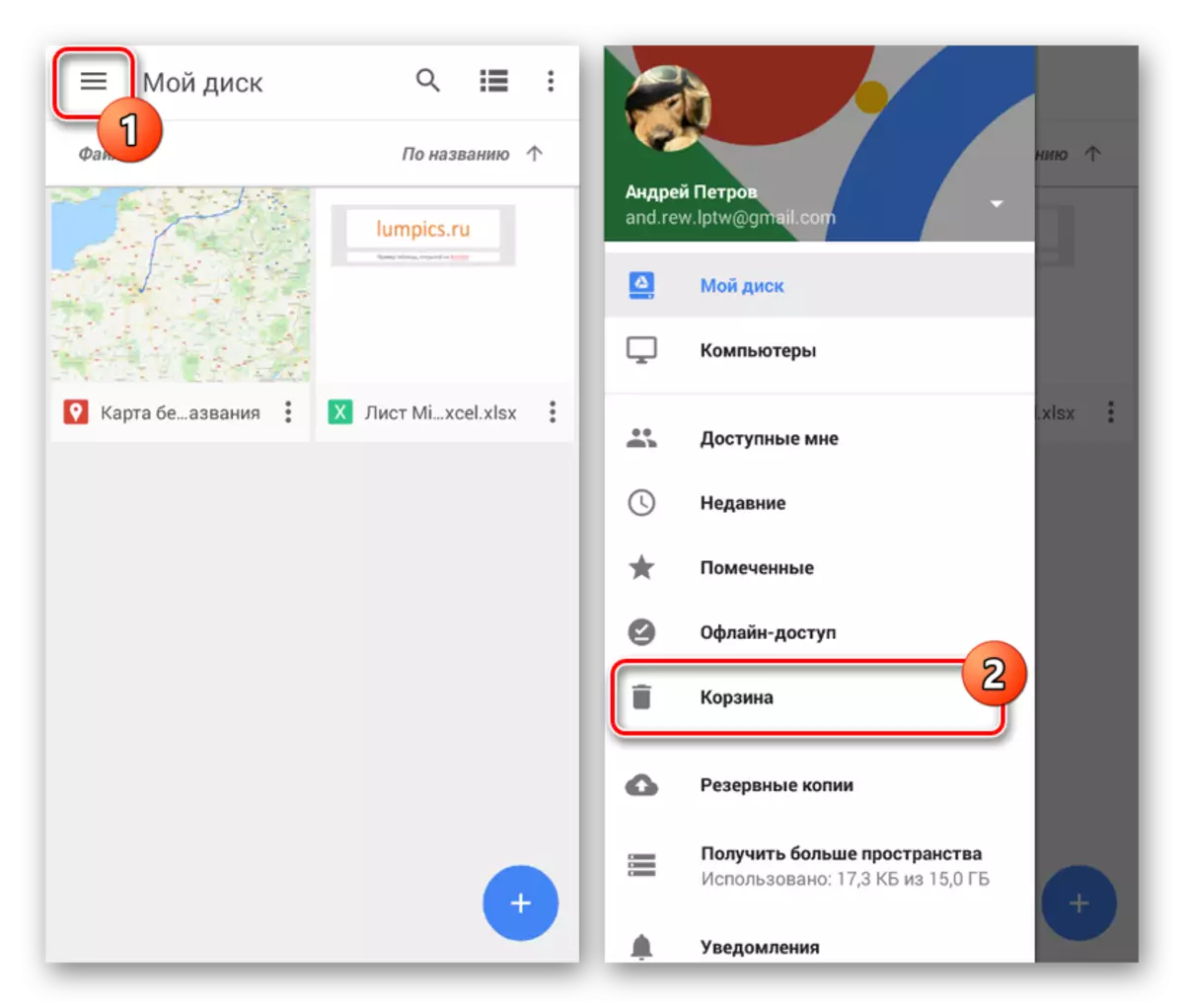
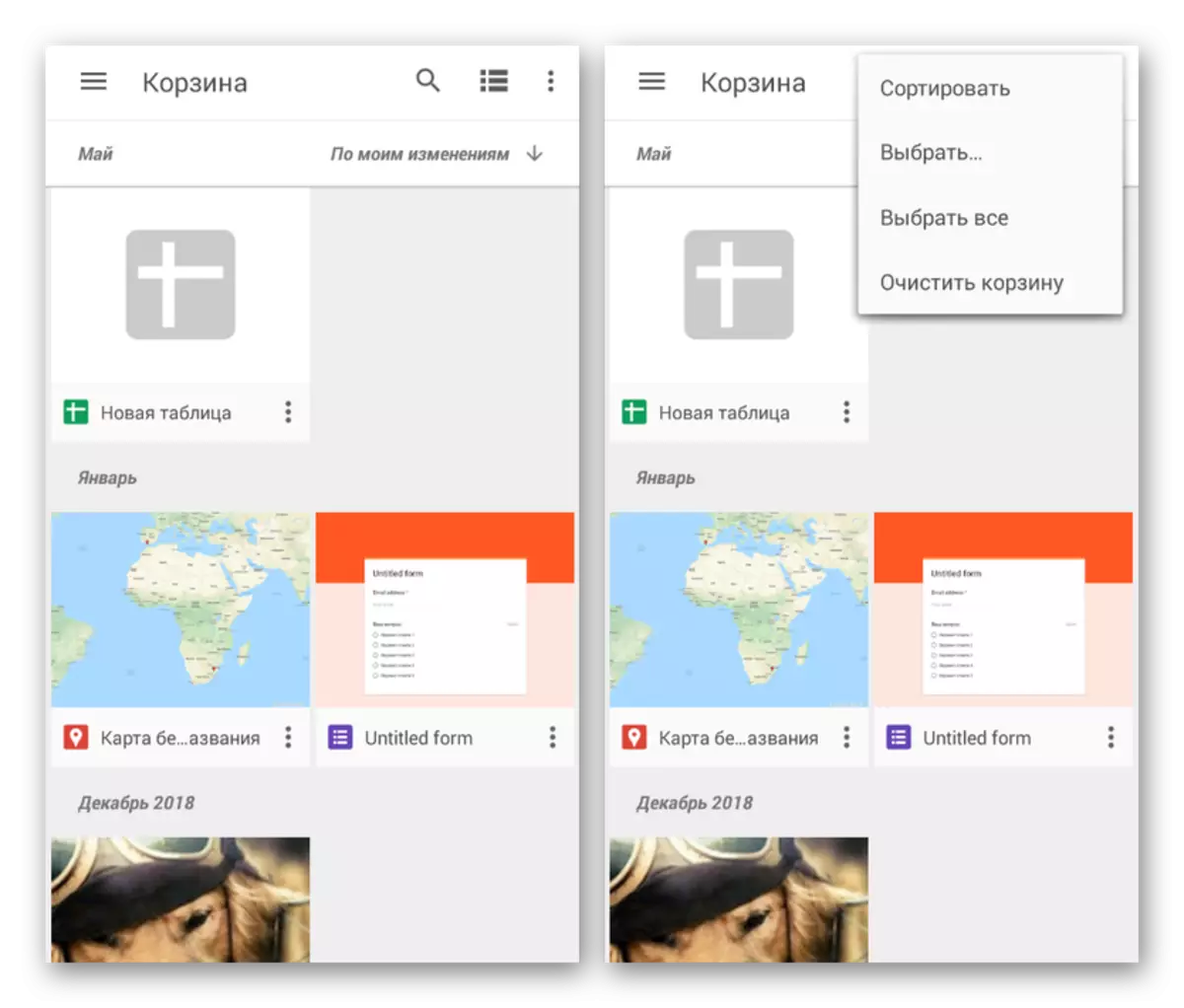
אפשרות 4: Google Photo
אם אתה משתמש בתמונה של הקצין של Google, שתוכנן לסנכרן באופן אוטומטי קבצי גרפיקה ווידאו בטלפון חכם עם אחסון ענן, תוכל גם להשתמש בסל. כמו במצב עם שירותי ענן, מוחקת לסל מתבצעת לאחר המעבר לסנכרון ורק באמצעות התפריט הראשי של התוכנית.
- סל זמין במקרה זה באמצעות תפריט התמונות של Google. כדי להציג את רשימת הקבצים המרוחקים, בחר את פריט הפריט.
- בניהול של ניהול "סל" ביישום אינו שונה מאנלוגים שנחשבים קודם לכן. במקביל, זמן האחסון של הקבצים מוגבל בהחלט ל -60 יום.
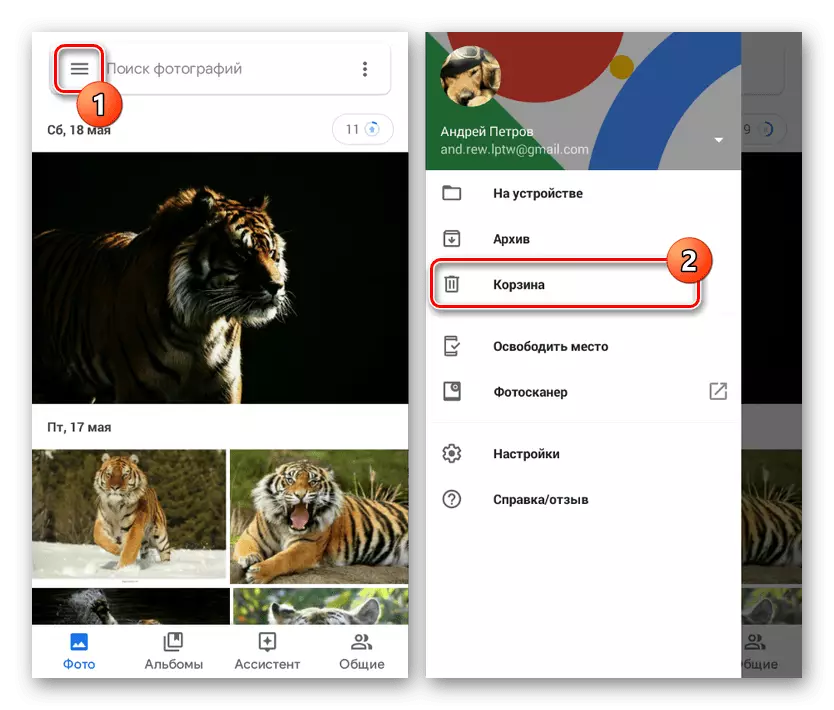
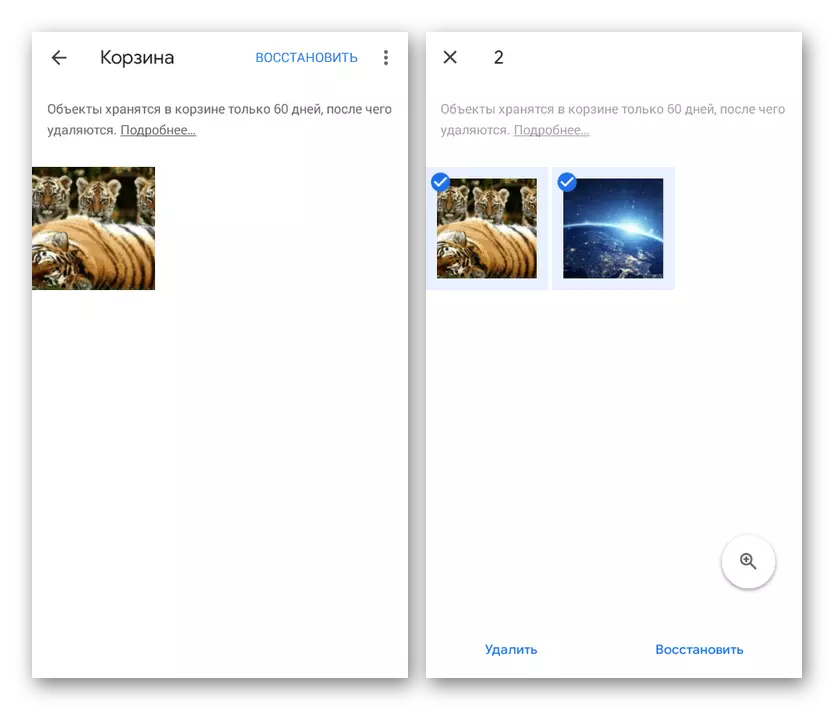
אפשרות 5: סל בגלריה
שיטה זו יש הרבה במשותף עם הקודם, שכן הוא מוגבל באופן בלעדי על ידי קבצים גרפיים, אבל זה מאפשר לך לגשת קטע "סל" מבלי להתקין יישומים מיוחדים. באפשרותך לפתוח את התיקיה הרצויה רק על כמה התקנים ממותגים כמו Samsung או Xiaomi. באופן כללי, הפעולות דומות בכל המקרים והם מופחתים לשימוש "גלריה" סטנדרטית.

ללא קשר לסוג הבקשה, הסל ממוקם בדף הראשי בסעיף "פרמטרים בגלריה". במקביל, לפעמים זה נחוץ כדי לאפשר סנכרון עם אחסון ענן.
סיכום
בנוסף לאפשרויות הנחשבות, לגשת לקבצים המרוחקים במכשיר אנדרואיד יכולות להיות מחוברות על ידי חיבור הטלפון החכם למחשב עם ההשקה שלאחר מכן של אחת התוכניות המיוחדות. האמצעים הרלוונטיים ביותר הם מקדחה דיסק ונתונים התאוששות אנדרואיד. במקביל, שיטות כאלה נועדו לשחזר קבצים, ולא להסרה, ועשויים להיות בלתי ניתנים לפעולה במצבים רבים.
